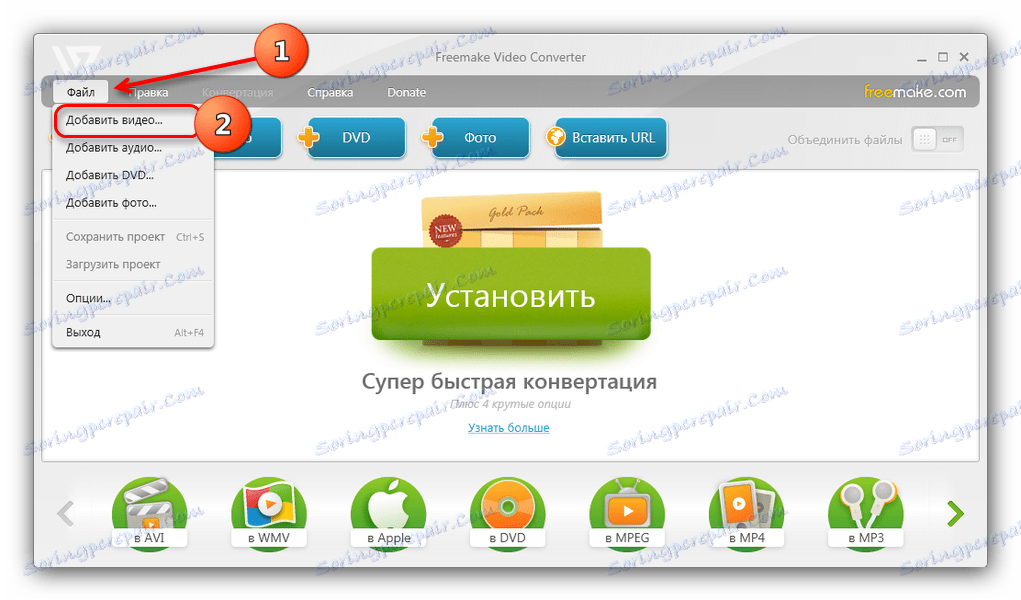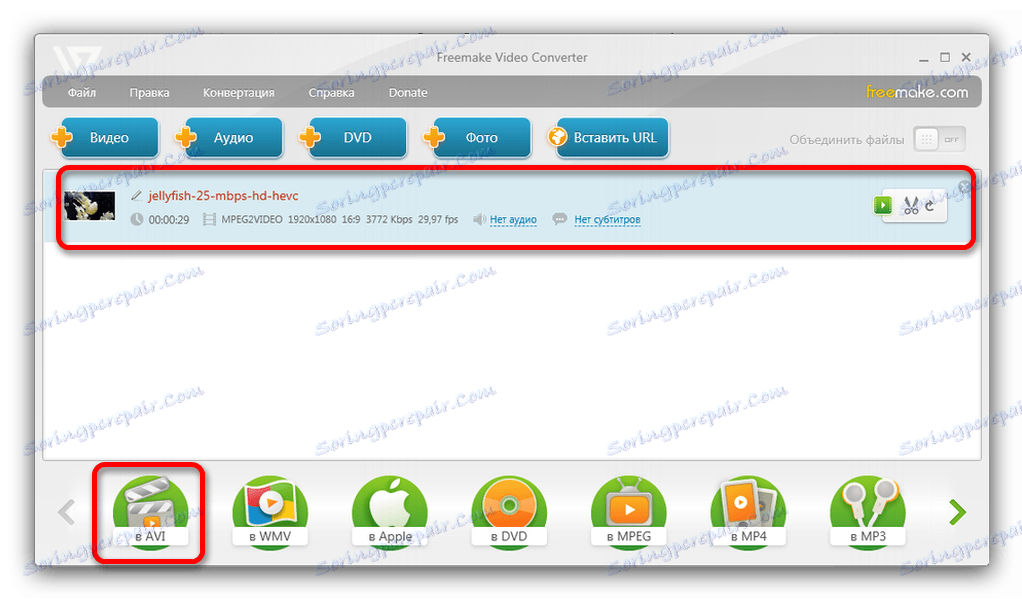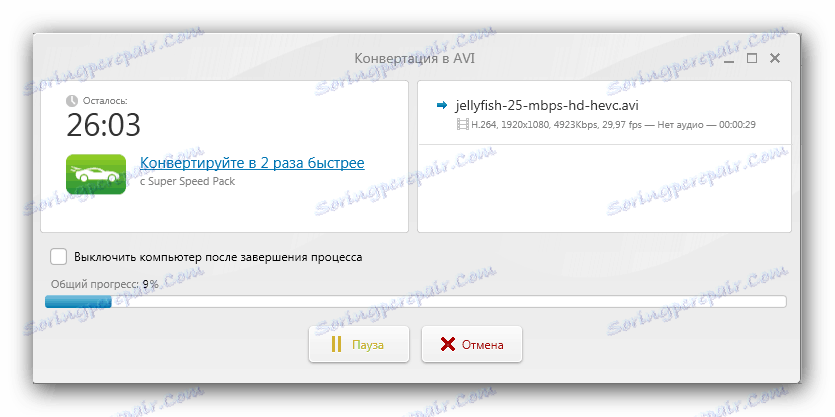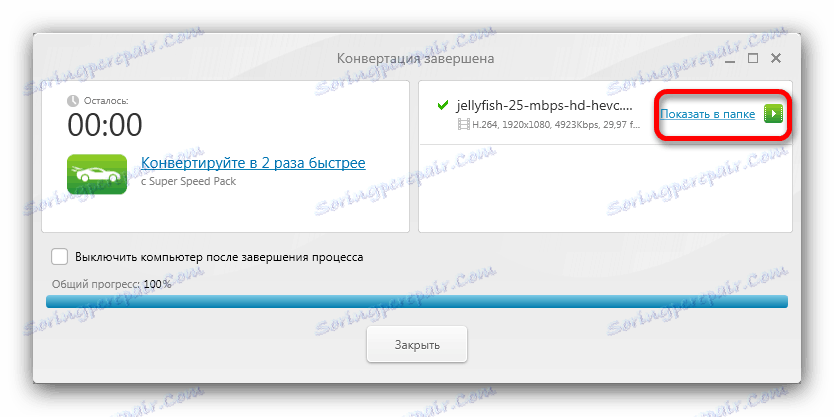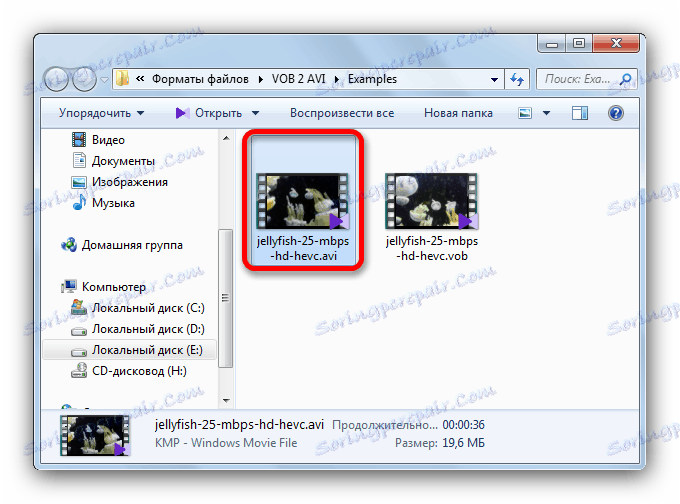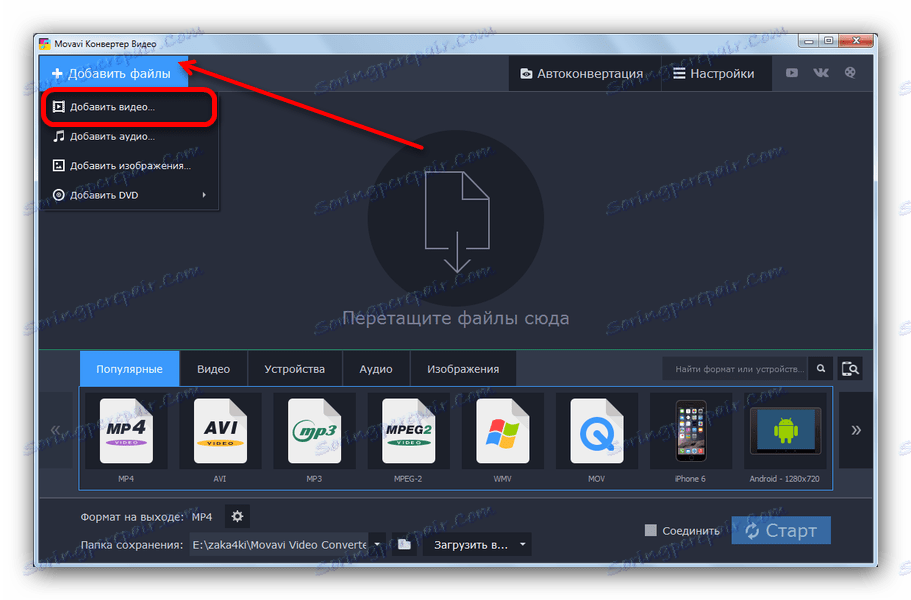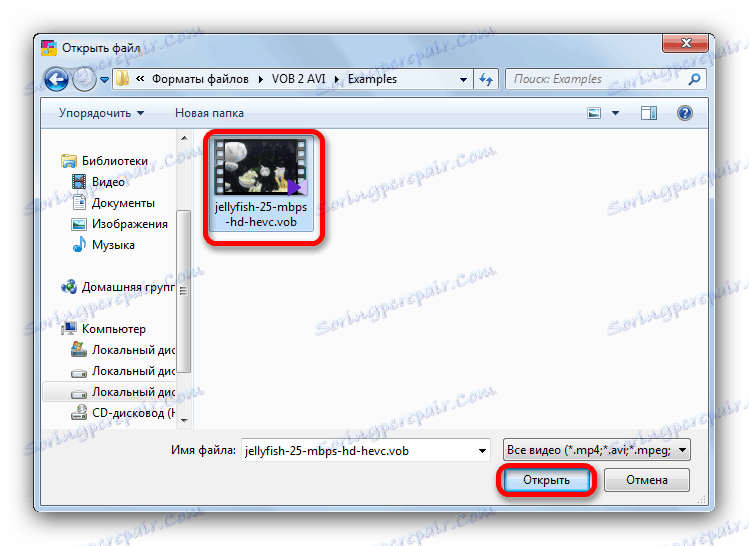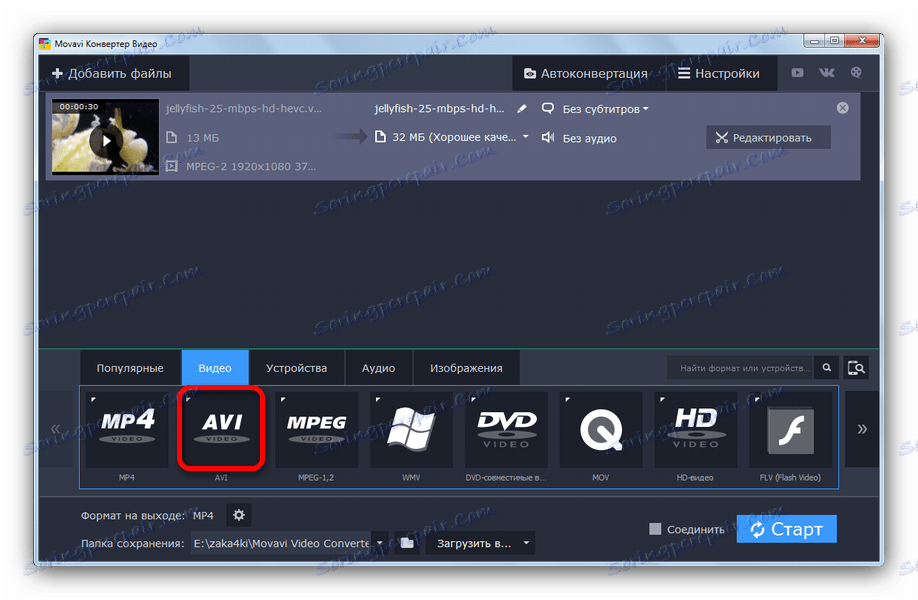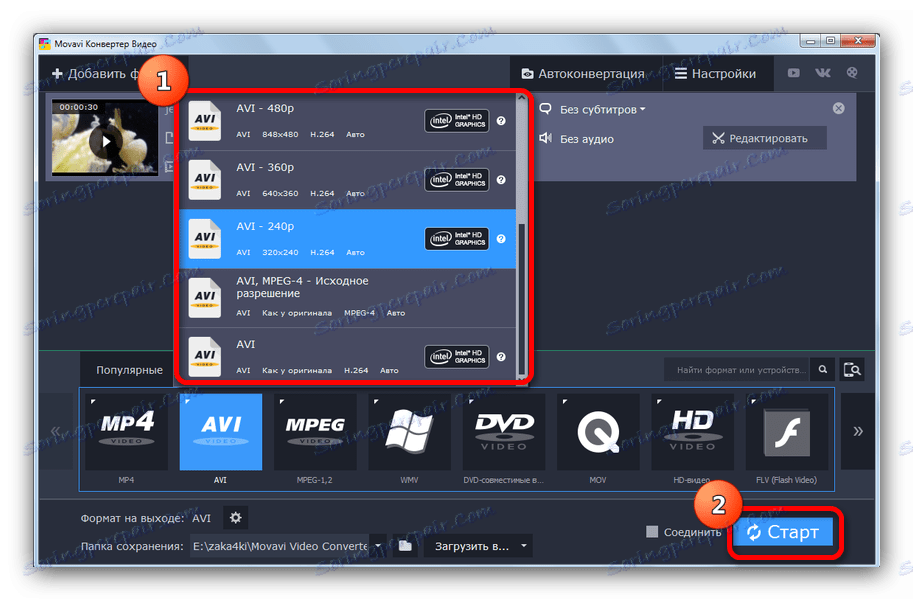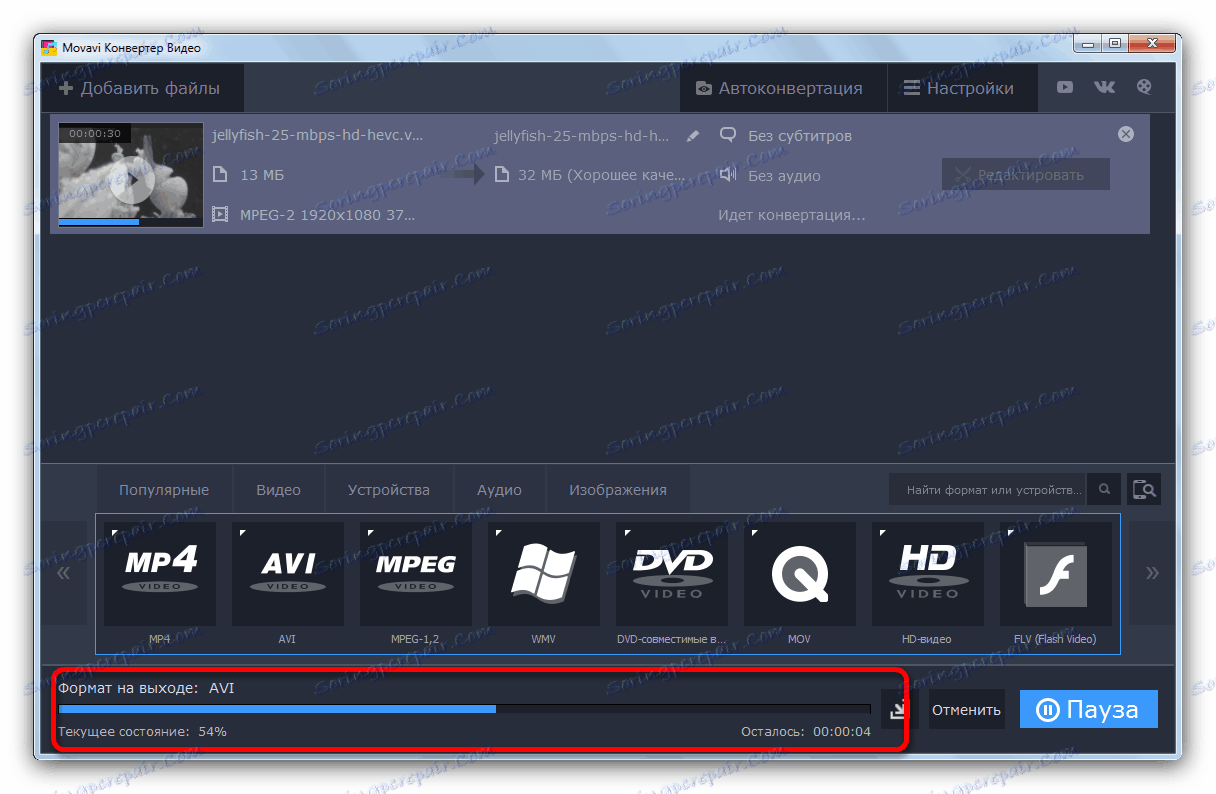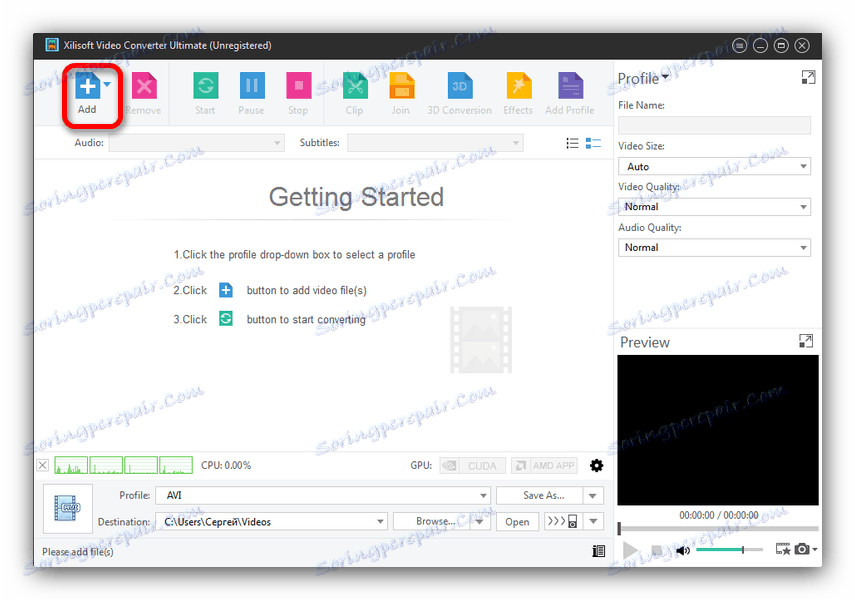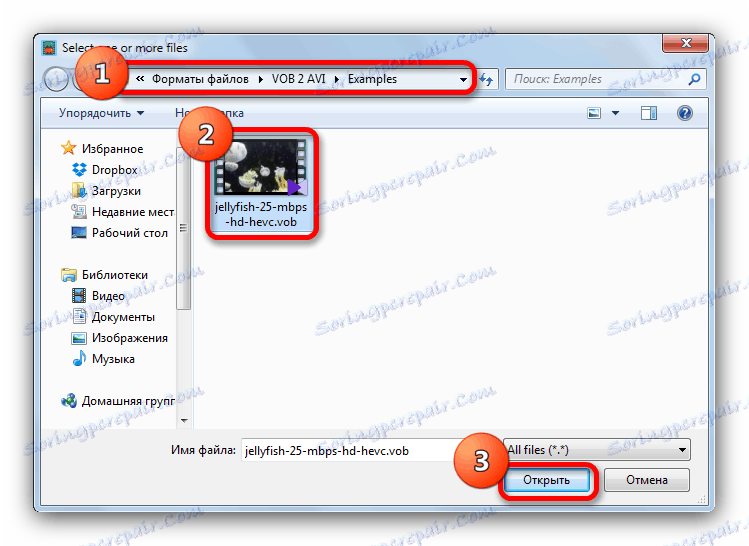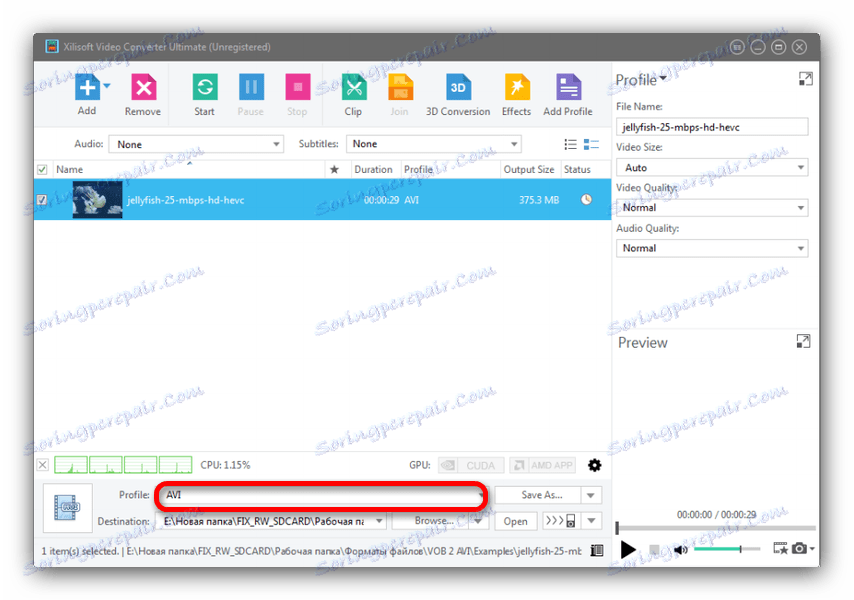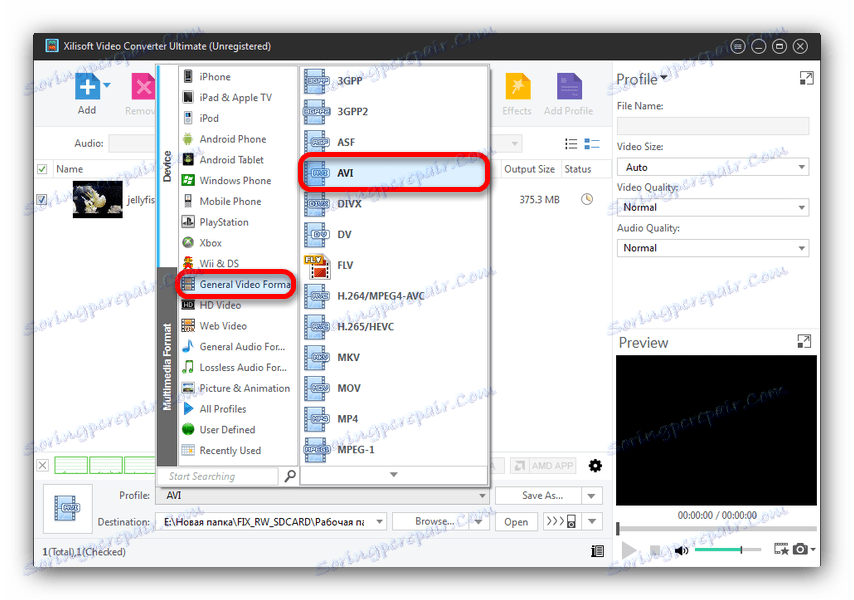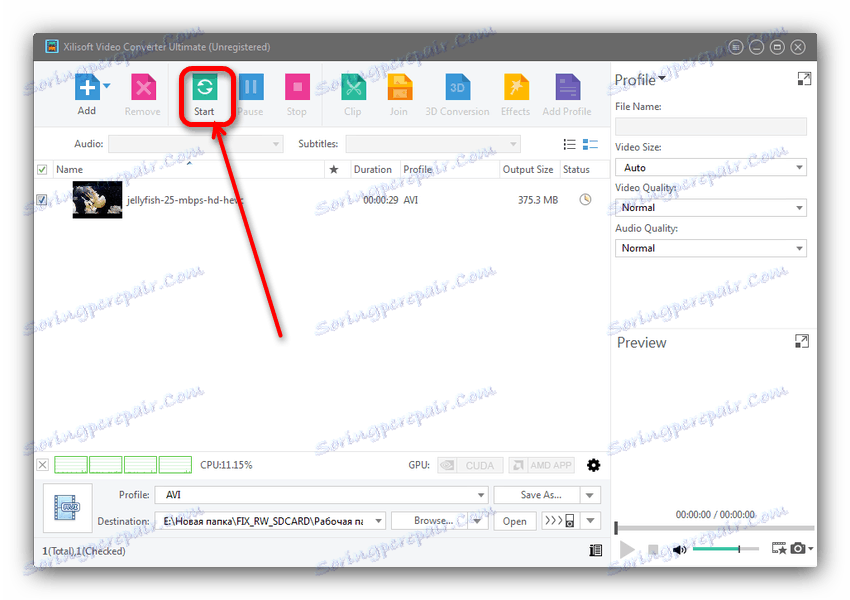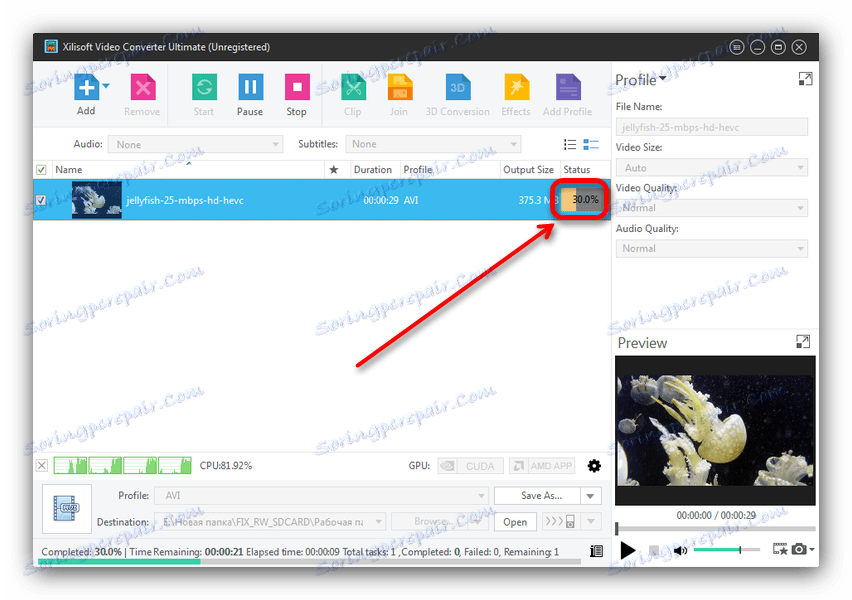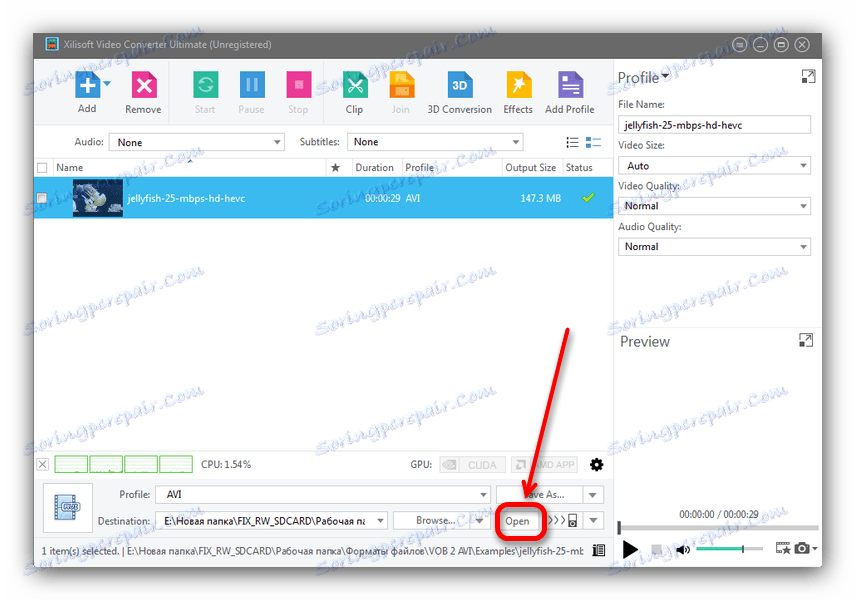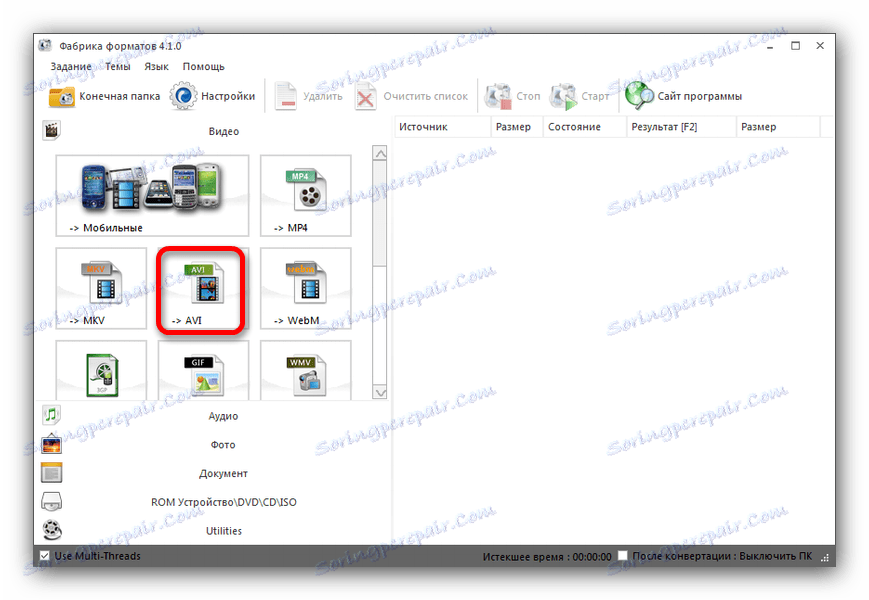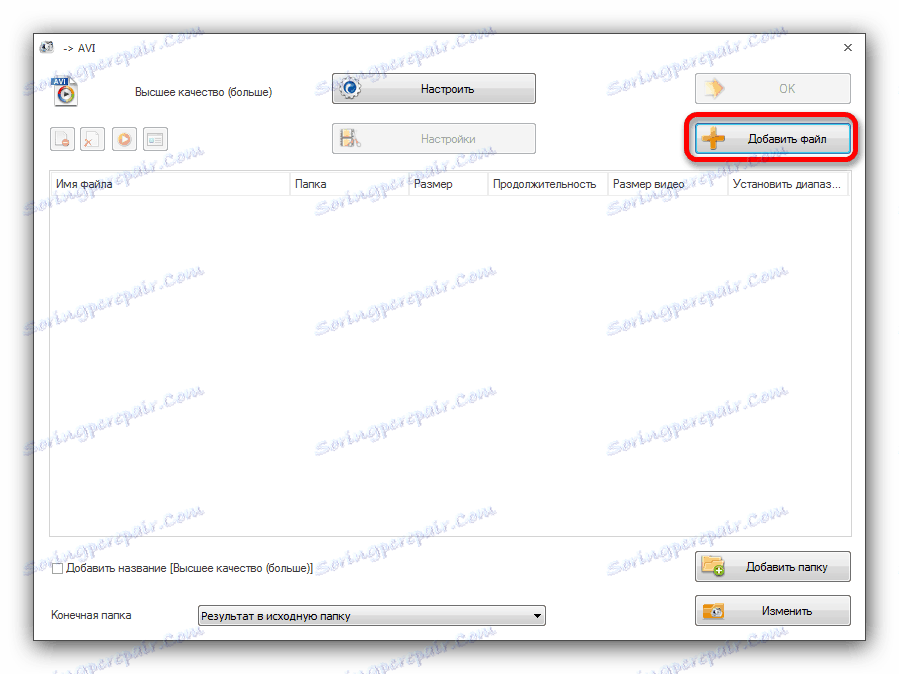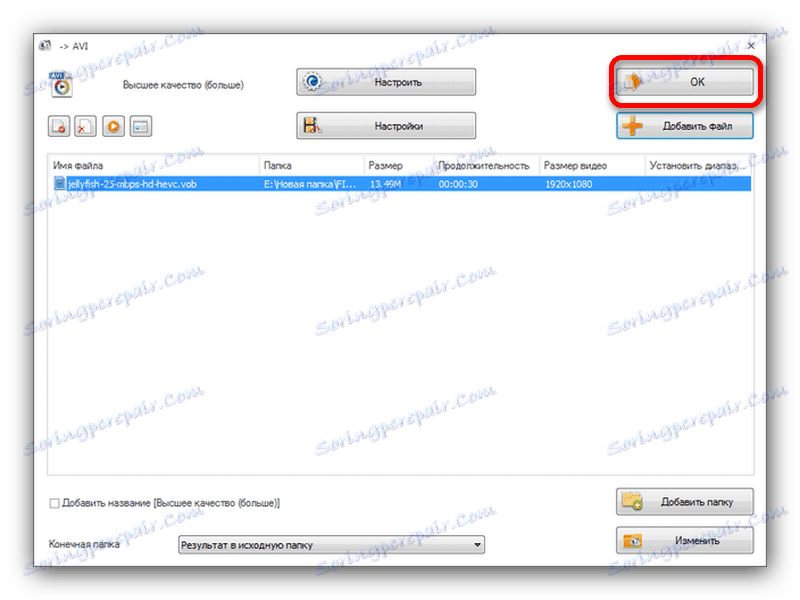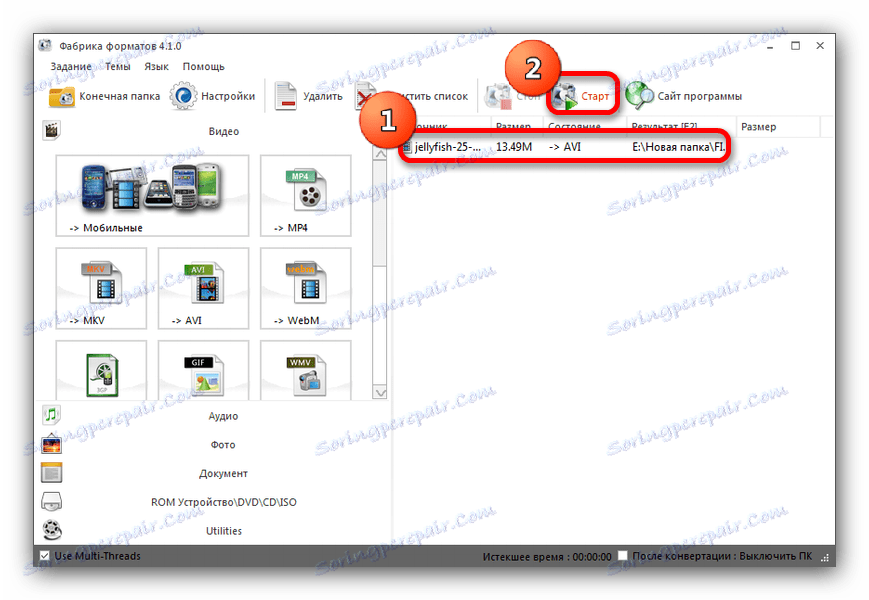Převést VOB na AVI
Formát VOB se používá pro videozáznamy, které jsou zakódovány pro přehrávání na DVD přehrávačích. Otevření souborů s tímto formátem může být také multimediální přehrávač v počítači, ale ne všechny. A co když chcete sledovat svůj oblíbený film, například na smartphonu? Pro pohodlí lze film nebo film ve formátu VOB převést na mnohem častější AVI.
Obsah
Převést VOB na AVI
Chcete-li AVI z nahrávky s rozšířením VOB, musíte použít speciální softwarové konvertorové aplikace. Zvažujeme nejpopulárnější z nich.
Čtěte také: Převést WMV na AVI
Metoda 1: Freemake Video Converter
Freemake Video Converter - populární a poměrně jednoduché. Distribuováno pomocí modelu shareware.
- Otevřete program a poté použijte nabídku "Soubor" , kde vyberete možnost "Přidat video ..." .
![Přidejte konvertibilní video do Freemake Video Converter]()
- V otevřeném "Průzkumníku" přejděte na složku obsahující film, která je připravena ke konverzi. Zvýrazněte a otevřete kliknutím na příslušné tlačítko.
![Přidáním filmového klipu přes prohlížeč do Freemake Video Converter]()
- Když je video soubor načten do programu, vyberte ho kliknutím myši a najděte tlačítko "v AVI" níže a klikněte na něj.
![Připravte video pro konverzi přes Freemake Video Converter]()
- Otevře se okno Možnosti konverze. Horní rozbalovací nabídka - vyberte kvalitu profilu. Uprostřed vyberte složku, do níž budou načteny výsledky konverze (tam je také možné změnit název souboru). Změňte tyto parametry nebo je ponechte tak, jak je, pak klikněte na tlačítko "Převést" .
![Vyberte možnosti a spusťte konverzi na Freemake Video Converter]()
- Soubor bude převeden. Postup bude zobrazen jako samostatné okno, ve kterém můžete také zobrazit nastavení a vlastnosti souboru.
![Proces převodu oken ve Freemake Video Converter]()
- Po dokončení můžete zobrazit konečný výsledek kliknutím na položku "Zobrazit v adresáři " umístěnou na pravé straně okna postupu.
![Zobrazte výsledek práce ve složce ve Freemake Video Converter]()
Převedený soubor ve formátu AVI se objeví v dříve vybraném adresáři.![Složka s již převedenými soubory Freemake Video Converter]()
Free Video Converter je nepochybně pohodlný a intuitivní, ale model freemia distribuce, stejně jako řada omezení ve volné verzi, může zkazit dobrý dojem.
Metoda 2: Movavi Video Converter
Movavi Video Converter - Další zástupce rodiny pro konverzi videa. Na rozdíl od předchozího řešení je zaplaceno, ale má další funkce (například editor videa).
- Otevřete program. Klepněte na tlačítko "Přidat soubory" a vyberte "Přidat video ..." .
![Přidejte video pro převod na Movavi Video Converter]()
- Prostřednictvím rozhraní prohlížeče souborů přesuňte do cílového adresáře a vyberte požadované video.
![Vyberte soubor pomocí Průzkumníka v aplikaci Movavi Video Converter]()
- Po zobrazení klipu v pracovním okně přejděte na kartu "Video" a klikněte na "AVI" .
![Zvolte formát konverzí v aplikaci Movavi Video Converter]()
Z rozbalovací nabídky vyberte jakoukoli vhodnou kvalitu a klikněte na tlačítko "Start" .![Určete kvalitu a rozlišení převedené nahrávky v aplikaci Movavi Video Converter]()
- Proces převodu začíná. Pokrok bude zobrazen níže ve formě pásky.
![Pokrok v procesu konverze v aplikaci Movavi Video Converter]()
- Po dokončení práce se automaticky otevře okno se složkou obsahujícím převedený video soubor.
![Složka s převaděčem Movavi Video Converter]()
Veškeré výhody přehrávače Movavi Video Converter má některé nevýhody: zkušební verze je distribuována s balíčkem aplikací od firmy Yandex, proto buďte opatrní při instalaci. Ano, a 7denní zkušební doba vypadá nepatrně.
Metoda 3: Xilisoft Video Converter
Xilisoft Video Converter je jedním z nejfunkčnějších programů pro konverzi video souborů. Bohužel v rozhraní neexistuje žádný ruský jazyk.
- Spusťte aplikaci. V panelu nástrojů umístěném v horní části klikněte na tlačítko "Přidat" .
![Jak přidat soubory do Xilisoft Video Converter]()
- Přes "Průzkumník" se dostanete do adresáře s klipem a přidáte jej do programu klepnutím na tlačítko "Otevřít" .
![Vyberte soubory pomocí aplikace Explorer v aplikaci Xilisoft Video Converter]()
- Po stažení videa přejděte do rozbalovací nabídky "Profil" .
![Konfigurace konverzního profilu v aplikaci Xilisoft Video Converter]()
V tom proveďte následující: vyberte "Obecné formáty videa" a poté "AVI" .![Určete formát převodu jako AVI na Xilisoft Video Converter]()
- Po provedení těchto manipulací najděte v horním panelu tlačítko "Start" a kliknutím na něj spustíte proces převodu.
![Spusťte proces převodu v aplikaci Xilisoft Video Converter]()
- Pokrok se zobrazí vedle vybraných klipů v hlavním okně programu a také v dolní části okna.
![Zobrazit postup konverze jako AVI na Xilisoft Video Converter]()
Převod měniče bude signalizován pípnutím. Zobrazte převedený soubor kliknutím na tlačítko "Otevřít" vedle výběru cíle.![Otevřete umístění hotového souboru v aplikaci Xilisoft Video Converter]()
Program má dvě nevýhody. První je omezení zkušební verze: lze převést pouze klipy s trváním maximálně 3 minuty. Druhý je podivný algoritmus transformace: z klipu v objemu 19 Mb program vytvořil klip ve velikosti 147 Mb. Mějte na paměti tyto nuance.
Metoda 4: Formátovat výrobní nastavení
Extrémně běžný převodník univerzálních souborů Formát Factory Také může pomoci při konverzi VOB na AVI.
- Spusťte továrnu Formáty a v levé části pracovního okna stiskněte tlačítko "-> AVI" .
![Vyberte formát pro převedení formátu AVI na formát Formát]()
- V dialogu Přidat soubory klikněte na tlačítko "Přidat soubor" .
![Okno pro přidávání souborů do Form Factory]()
- Po otevření "Průzkumníka" přejděte do složky s vaším VOB souborem, klikněte na něj a klikněte na "Otevřít" .
![Přidejte soubor přes Průzkumník do Form Factory]()
Vraťte se do správce souborů a klikněte na tlačítko "OK" .![Dokončete práci s oknem přidávání souborů Formát Factory]()
- V pracovní ploše okna Formátovat tovární vyberte stažený soubor videa a použijte tlačítko "Start" .
![Spusťte proces převodu v Form Factory]()
- Po skončení práce vás program upozorní zvukovým signálem a ve vybrané složce se objeví převedené video.
![Zobrazte výsledek v aplikaci Explorer po formátování]()
Továrna formátů je pro každého dobrá - je to zdarma, s ruskou lokalizací a inteligentní. Možná ho můžeme doporučit jako nejlepší řešení všech popsaných.
Varianty pro konverzi videa z formátu VOB na AVI jsou dostatečné. Každá z nich je dobrá svým vlastním způsobem a vy si můžete vybrat nejvhodnější pro sebe. Online služby může také zvládnout tento úkol, ale objem těchto nebo jiných video souborů může překročit několik gigabajtů - takže používání online konvertorů vyžaduje vysokorychlostní připojení a spoustu trpělivosti.